在VirtualBox上安装CentOS7
1、安装并启动VirtualBox,然后点击左上角的新建按钮来创建虚拟机。在弹出的对话框中填写名称,并选择类型和版本。名称自己取,类型选linux,版本选Red Hat(64-bit)。注意,如果版本中没有64bit选项,首先确定你的CPU是否64位,如果不是则你只能安装32位系统,如果是则可能是因为BIOS中的virtualization选项没有开启,开启virtualization后即会多出64bit选项。点击下一步。
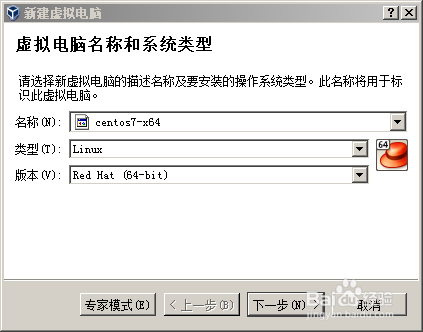
2、设置内存大小,这里我填写1024MB即1GB。点击下一步。

3、选择现在创建虚拟硬盘。点击创建。

4、虚拟硬盘文件类型选择VDI,除非你以后真的会用其它虚拟软件来打开这个虚拟机,通常我们几乎不会这么做。点击下一步。

5、虚拟硬盘文件的存放方式,我一般选择固定大小,因为我需要较好的性能,而且我的硬盘空间通常都用不完。如果你硬盘空间比较紧张就选择动态分配吧。点击下一步。

6、虚拟硬盘文件的位置,你最好点击浏览选择一个容量充足的磁盘来存放它,因为它通常都比较大。文件大小我填的是32GB。点击创建。

7、这里需要等待硬盘文件生成,通常需要几分钟的时间,这段时间里电脑可能会有点卡,这是正常的。

8、好了,我们的虚拟机创建好了,现在开始跟着我一起安装CentOS7吧。点击左上角的启动按钮来启动虚拟机。
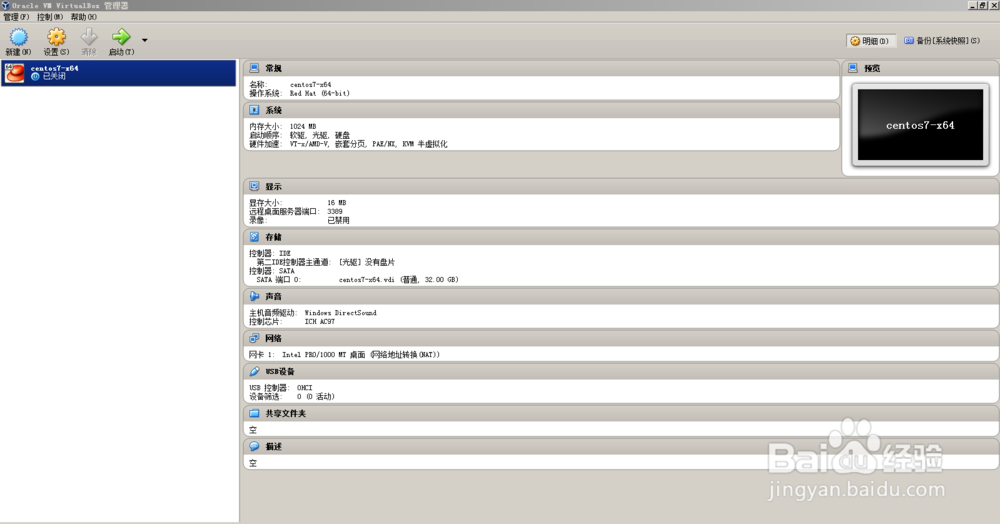
1、在选择启动盘对话框中浏览选择系统安装盘。点击启动。

2、用键盘上的上下箭头键来选择Install CentOS 7,然后按回车。注意:这里只能用键盘操作,如果想“找回”鼠标切换回windows,请按右CTRL。
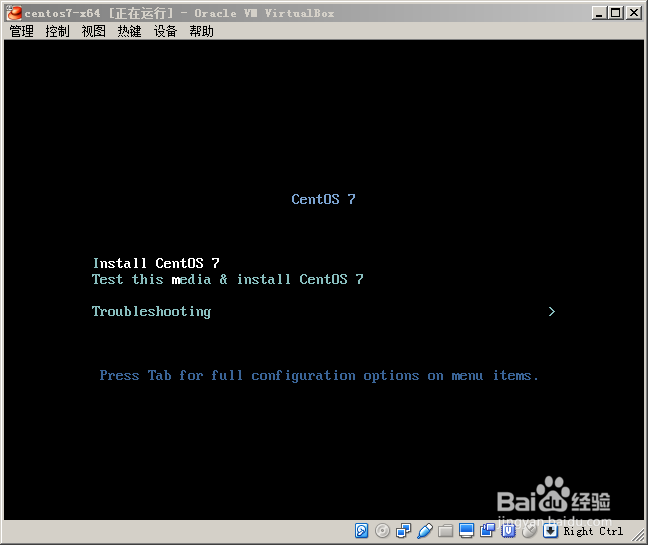
3、选择安装过程中使用的语言,选择中文->简体中文(中国)。点击继续。
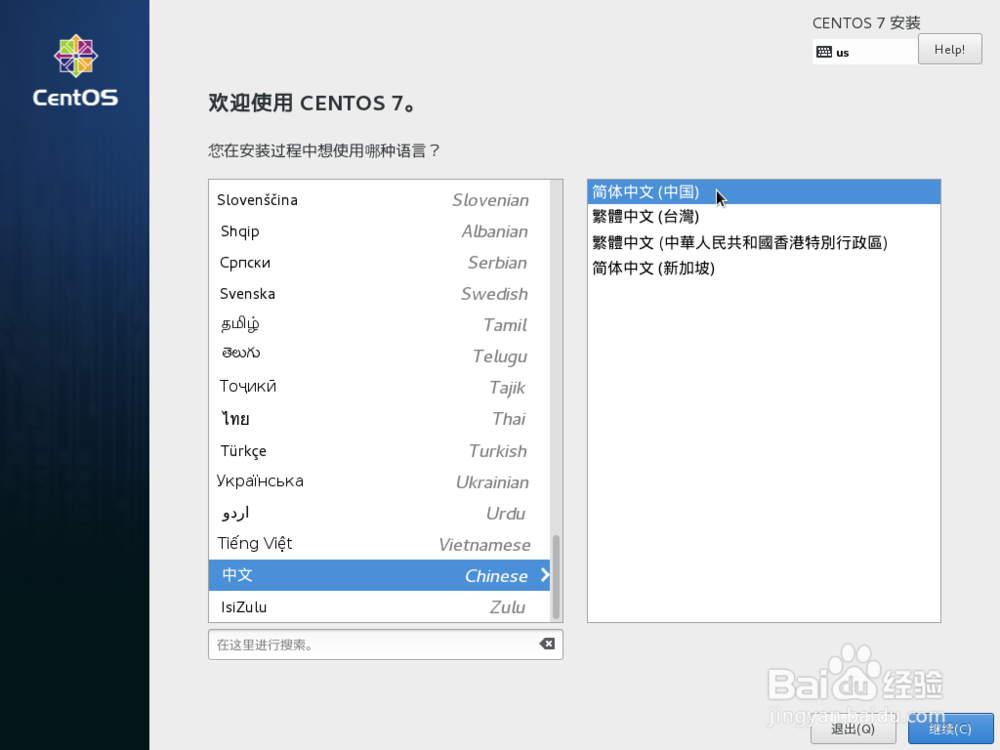
4、日期和时间默认就好。键盘添加英语(美国)。语言支持增加English (United States)。SECURITY POLICY直接关闭。软件选择选GNOME桌面,其它都不选。KDUMP不勾选。网络和主机名开启。以上通通完成之后,下面着重讲安装位置。
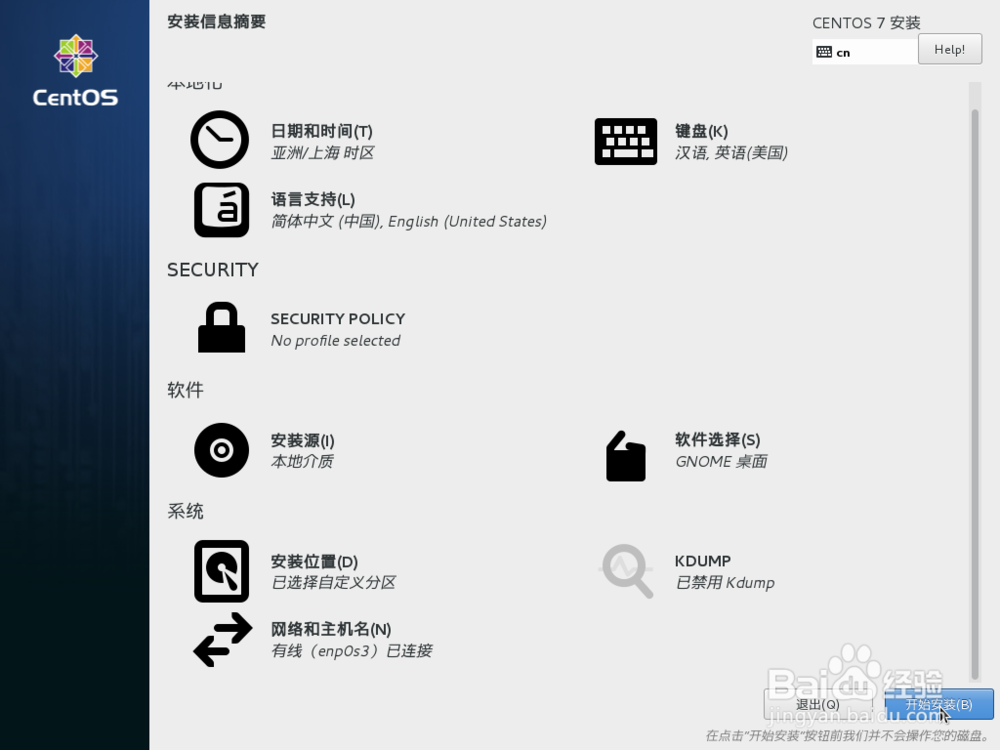


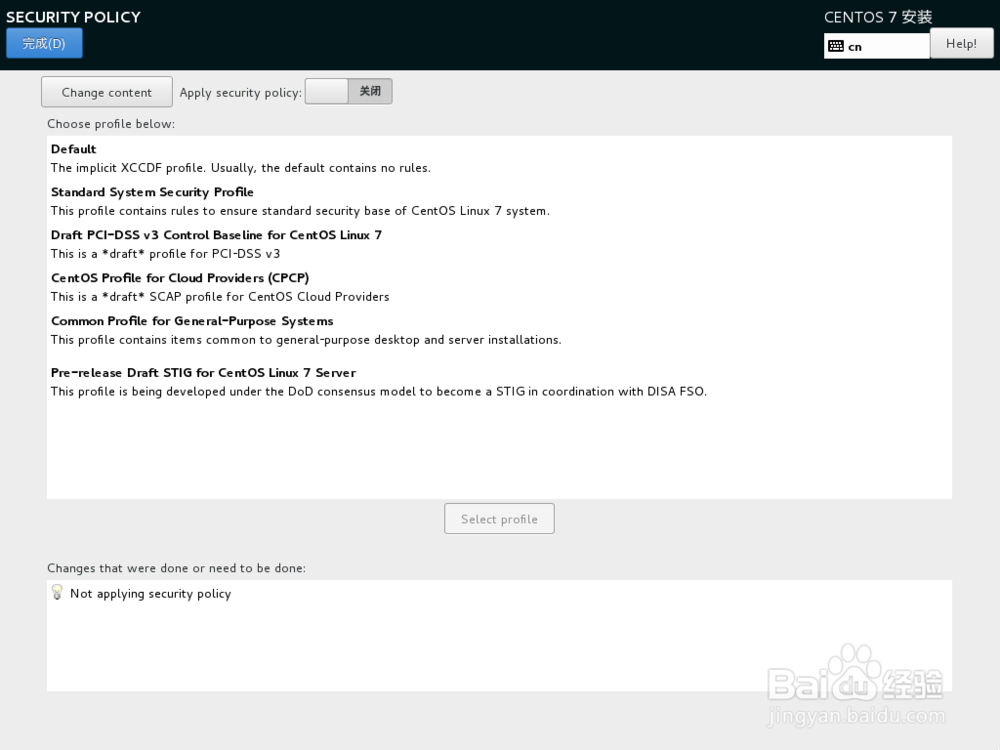

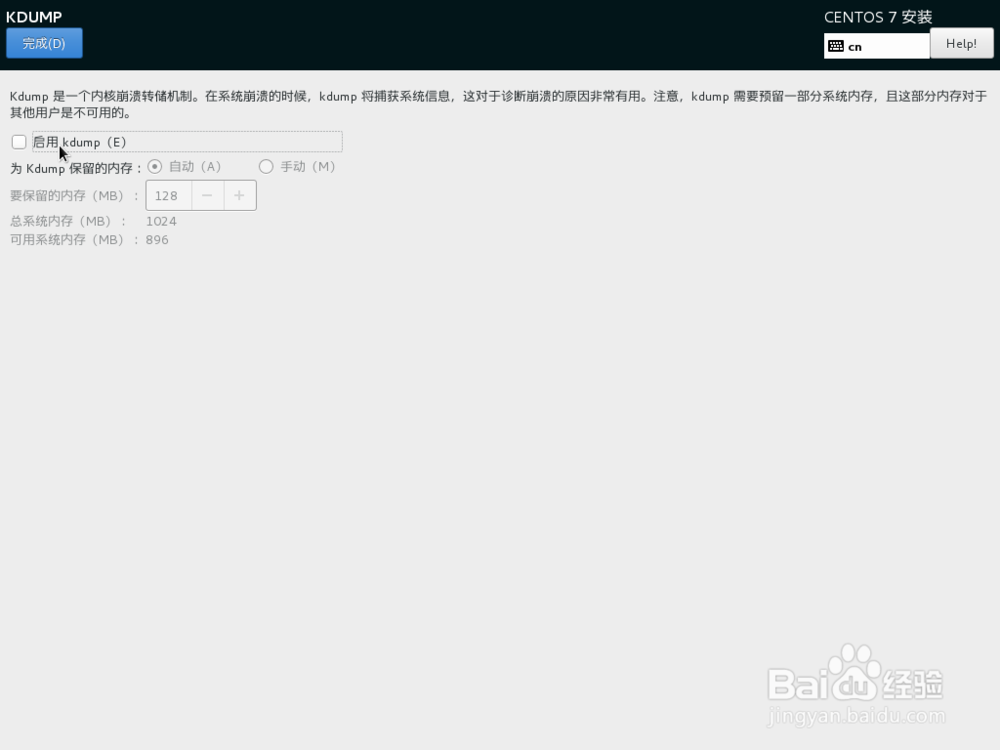
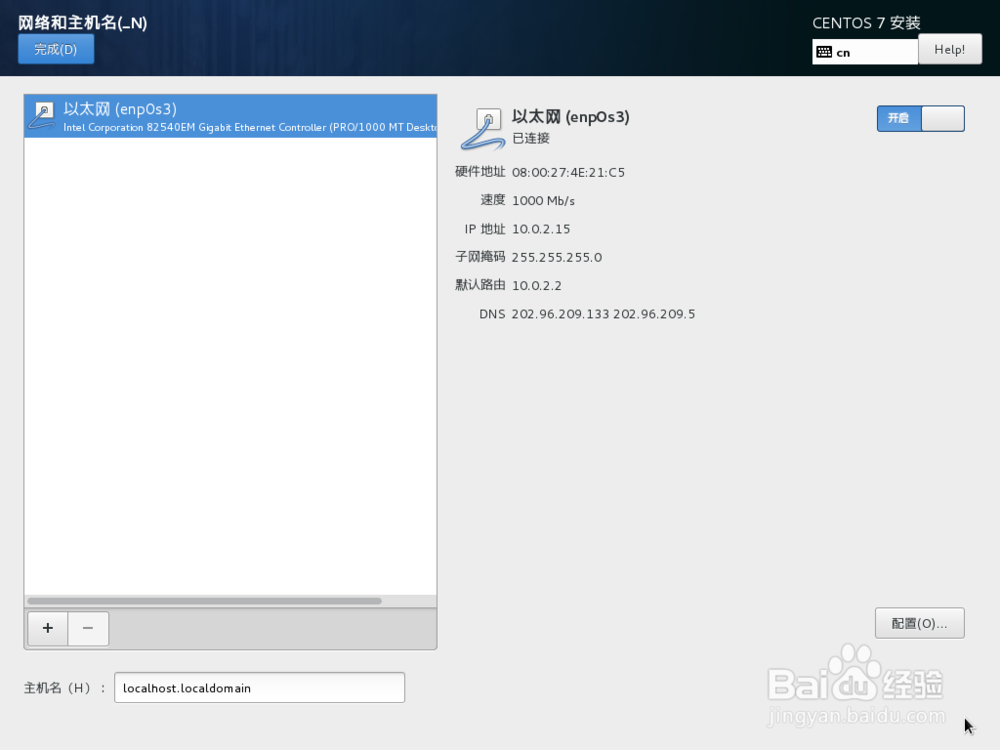
5、选择我要配置分区,点击完成。
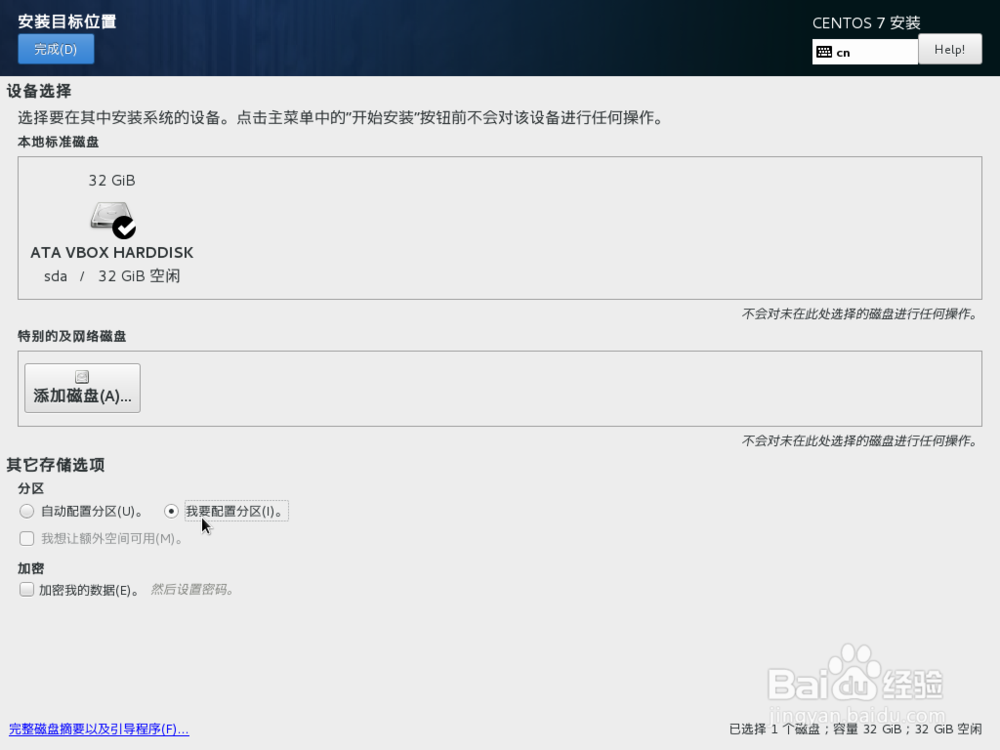
6、选择标准分区,然后点击左下角的加号。添加swap分区,一般为内存的2倍,所以这里填2GB。点击添加挂载点后再次点击左下角的加号添加分区。这次添加的是/分区,大小为30GB。这次点击添加挂载点后直接点击完成。在弹出的对话框中点击接受更改。

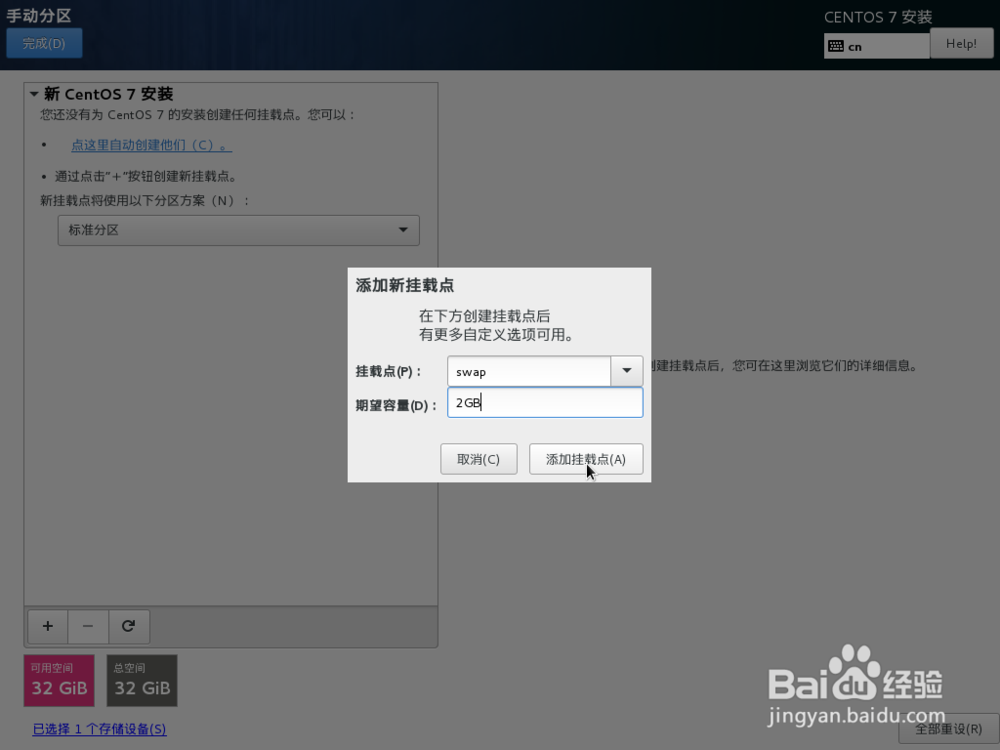
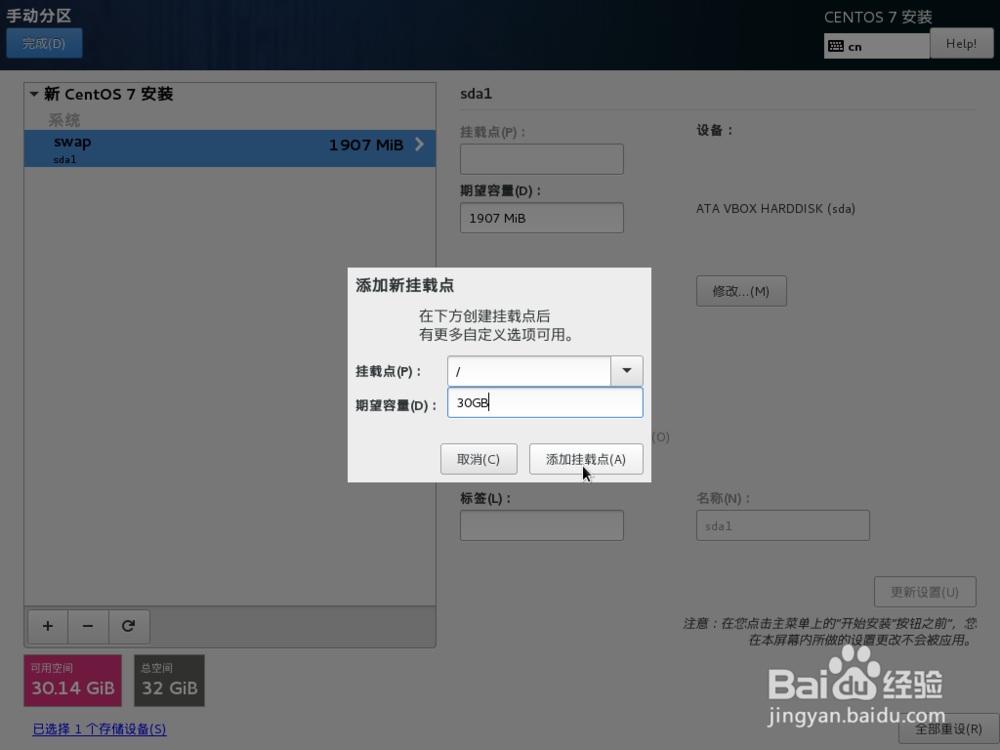

7、回到上一界面后,就可以点击开始安装了。
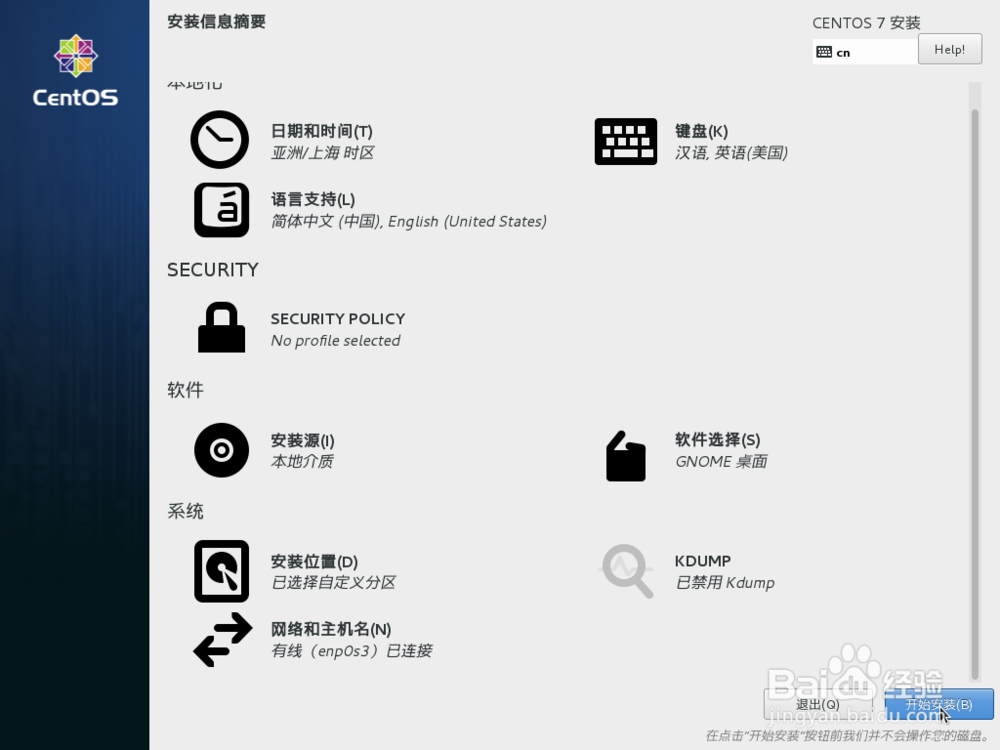
8、安装时可一边安装一边设置root密码和创建用户。弱密码需要点击两次完成,底下有提示信息。创建用户,我一般都会选择将此用户做为管理员(可使用sudo命令),为了方便我可能还不设置密码。点击完成后就等系统安装完成了。
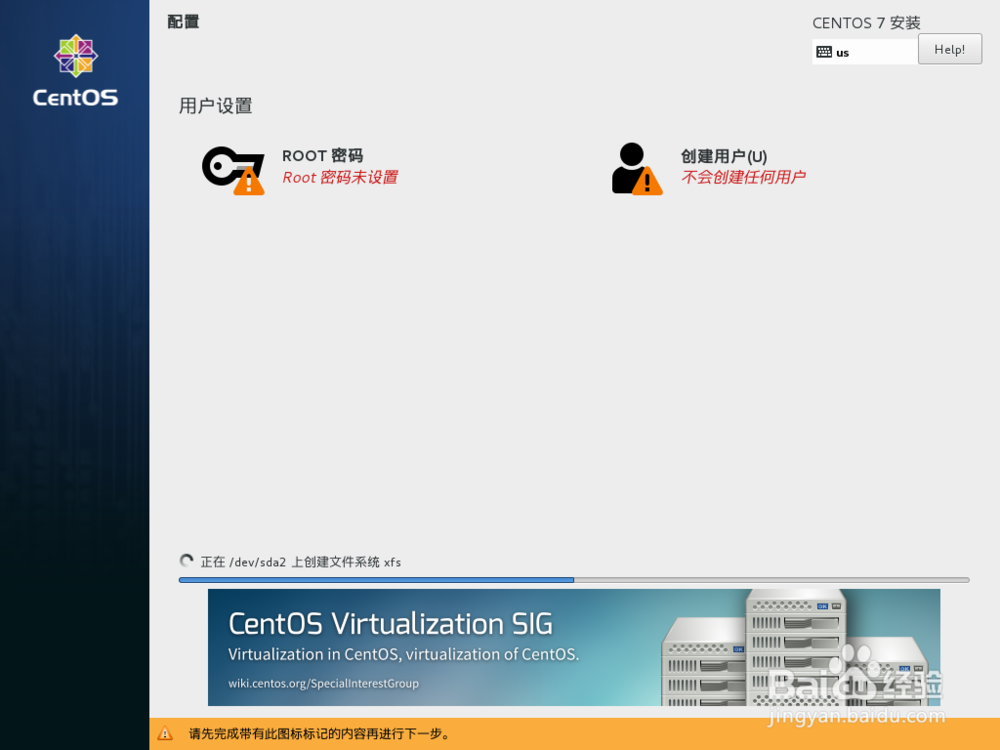

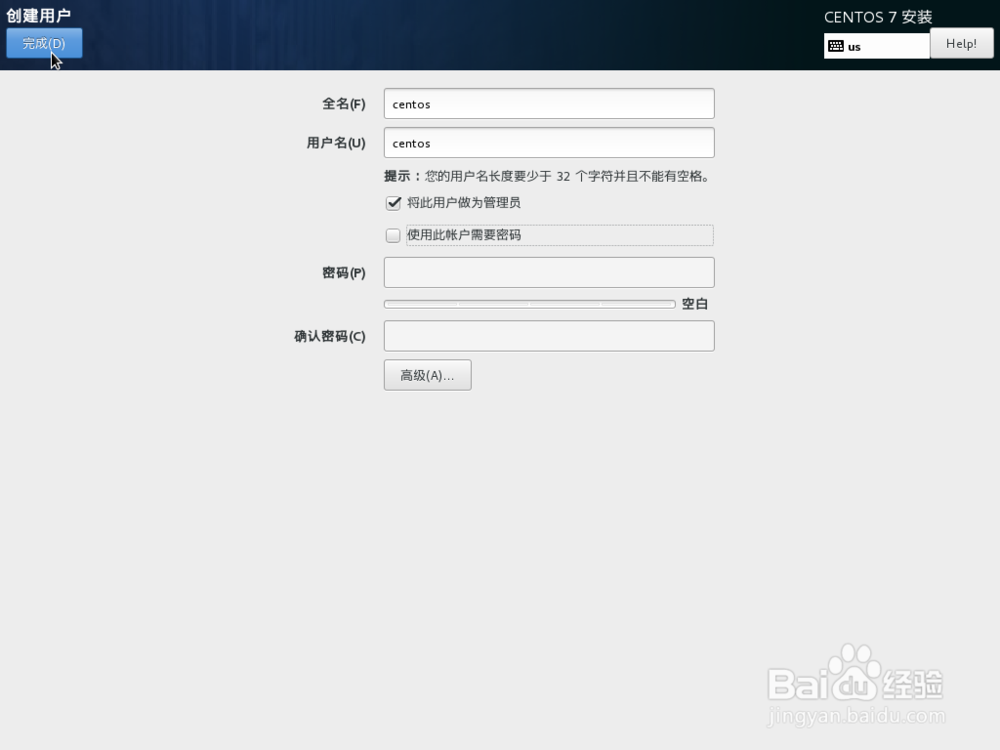
9、系统安装完成后,点击右下角的重启按钮。
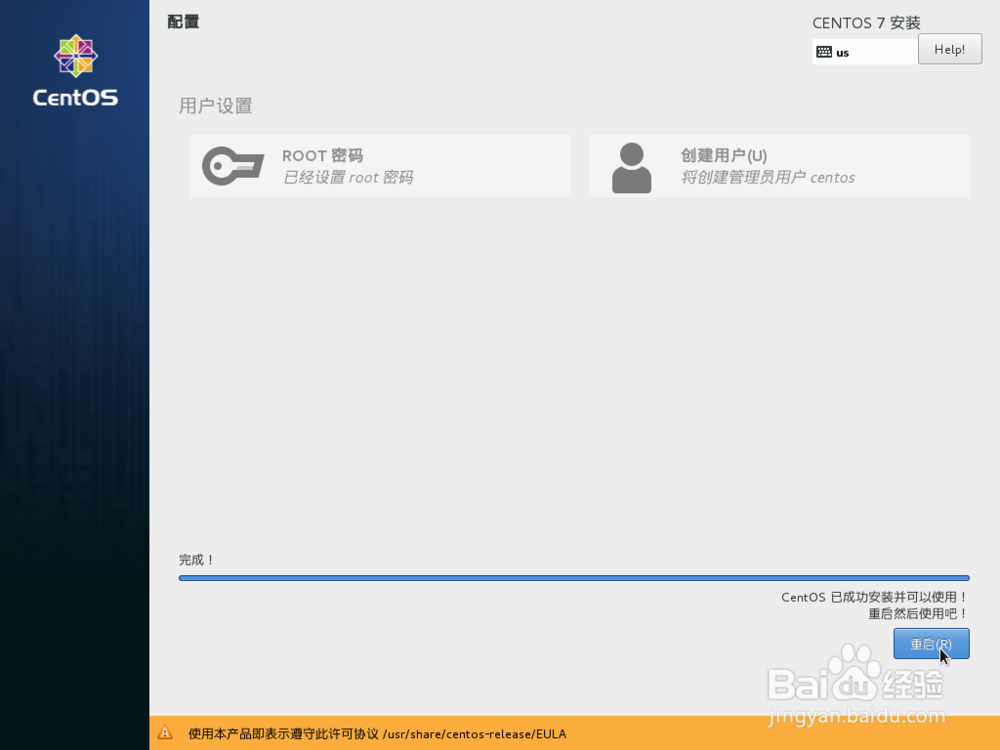
10、系统启动的时候通常有多个选项,这个我也没有具体研究,有些应该是用来修复系统的,有些则可能是使用旧版本内核的系统。一般默认第一项就好,直接按回车。如果不按回车,在等待一定时间后系统也会自动启动默认项。

11、系统首次启动需要用户确认许可协议。操作是:输入1回车、输入2回车、输入c回车、再输入c回车即可。至此系统便安装完成了。
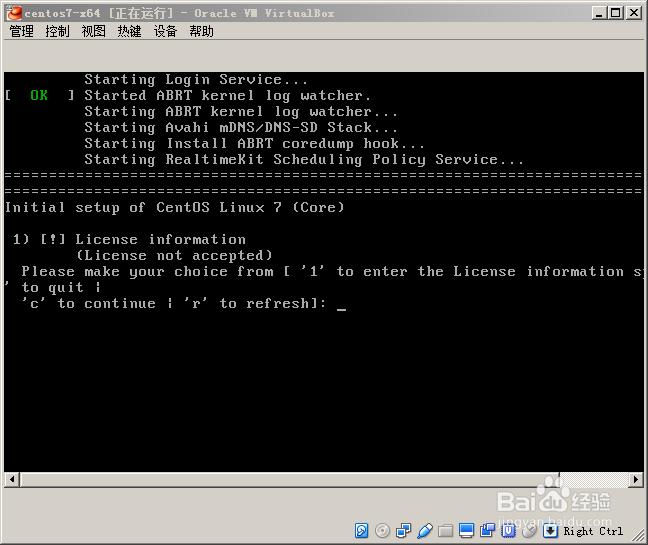
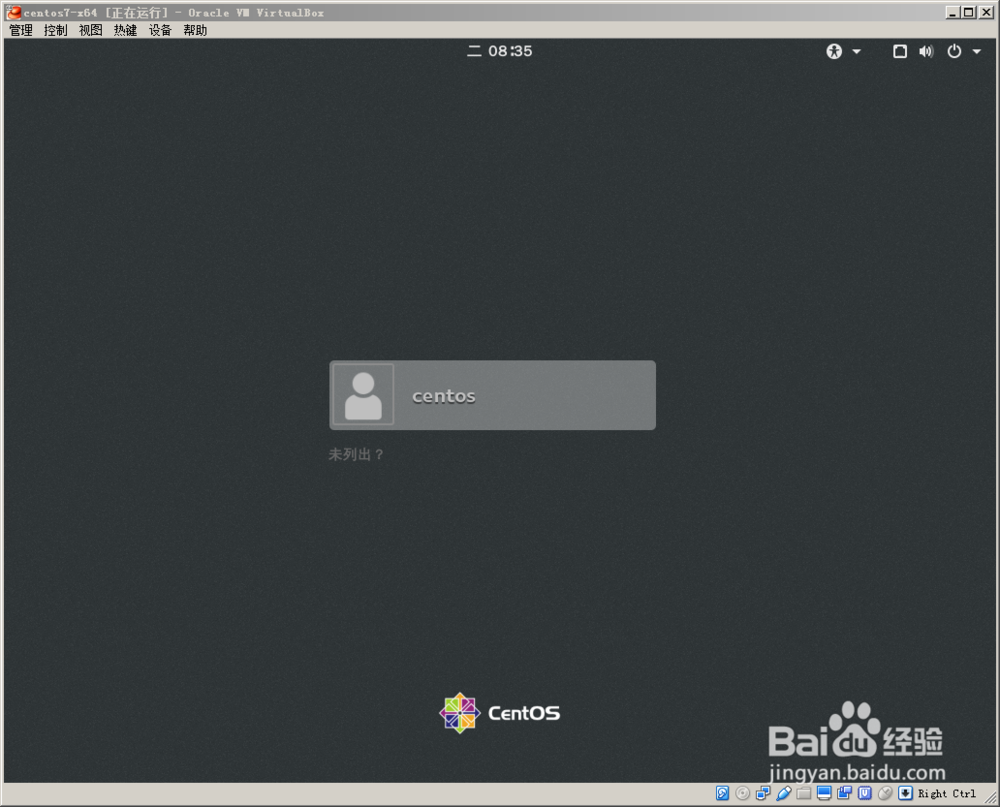
1、为了方便在win和linux之间来回切换,共享目录,共享粘贴板,安装增强功能是必须。为了避免安装失败,请务必在root用户下并且使用英文界面安装增强工具。修改系统语言可在左上角的应用程序->系统工具->设置->个人->区域和语言中选择English(United States),这时会提示重启系统,请点击重启并选择注销。


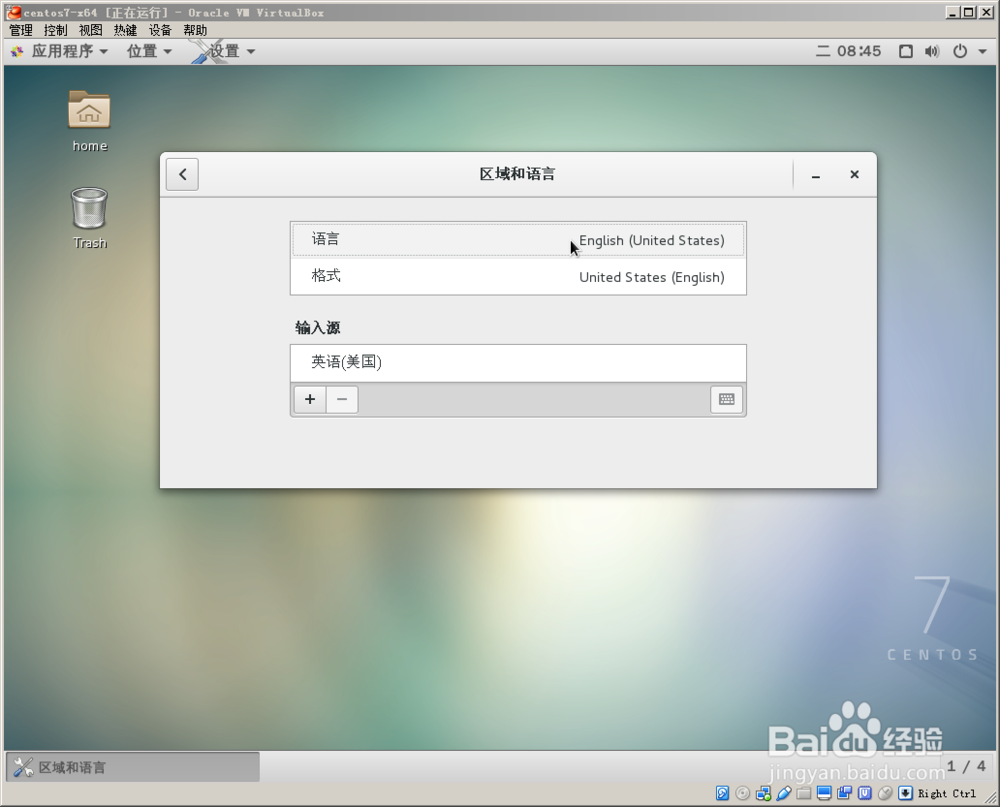
2、再次使用root账户登录就会发现已经变成英文系统了,这时候会提示是否更新目录名字为英文,肯定要更新,并且我这里推荐即便是在中文环境下也请使用英文目录及文件名,点击Update Names。更新文件目录名称后似乎并没有立即生效,所以还要再重启一下系统。
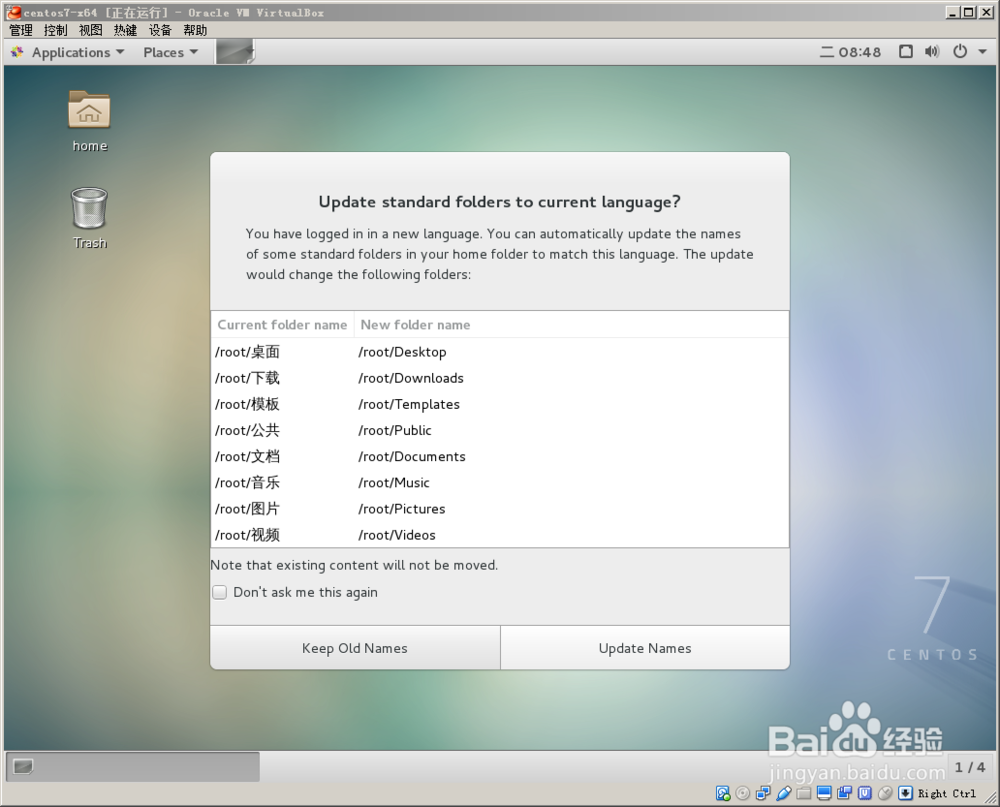

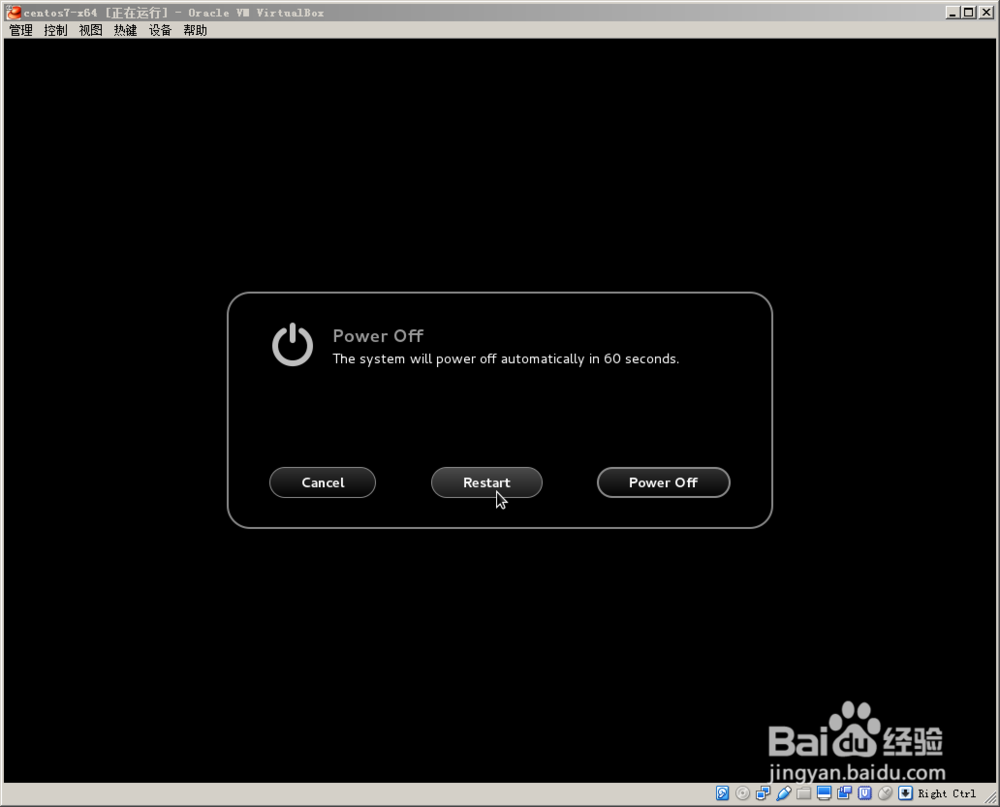
3、安装增强工具需要一些依赖工具,右键桌面选择Open in Terminal,打开中端然后输入命令:yum install -y kernel-devel gcc回车。然后等待依赖工具安装完成。依赖工具安装完成后继续在终端上制作链接,输入命令:ln -s /usr/src/kernels/3.10.0-327.28.2.e17.x86_64 /usr/src/linux回车。其中3.10.0-327.28.2.e17.x86_64可直接使用键盘上的TAB键自动补全。
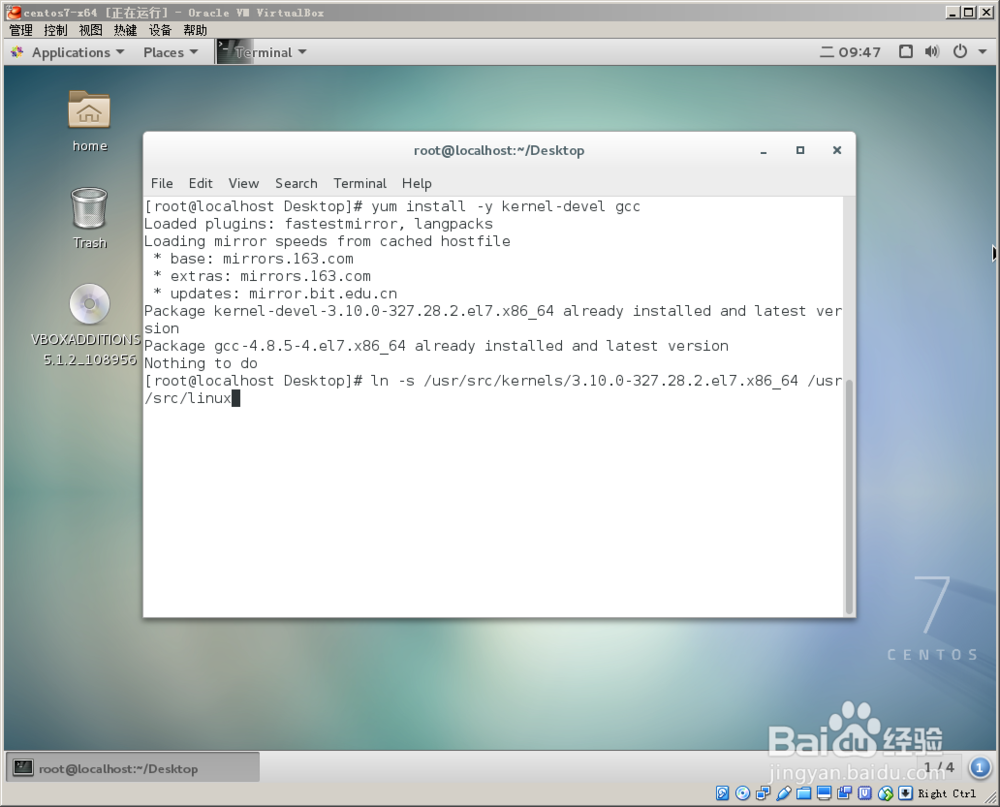
4、点击VirtualBox左上角的设备->安装增强工具,在弹出的安装窗口中选择Run,
然后等待工具安装完成,这时你会发现鼠标已经可以在linux和windows之间来回跑,不需要再按右CTRL了。


5、重启系统后你就可以在设备中选择共享粘贴板或者共享文件夹了。温馨提醒:共享文件夹需要重启linux系统,并且该共享目录在linux下的默认路径是 /media/sf_XXX,XXX为该共享目录在windows下的名字,但默认共享目录只有root和vboxsf用户组可以访问,若其它用户需要访问共享目录,则需使用命令“usermod -a -G vboxsf XXX”将用户XXX添加到vboxsf用户组中。